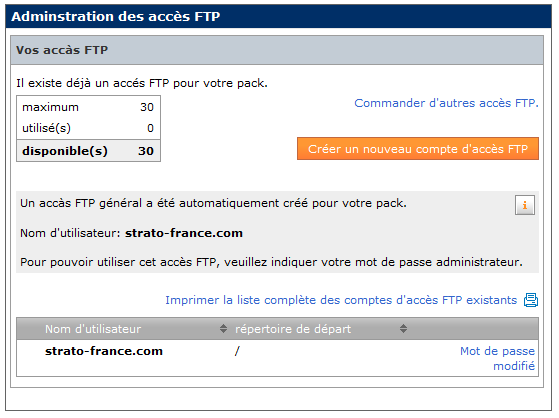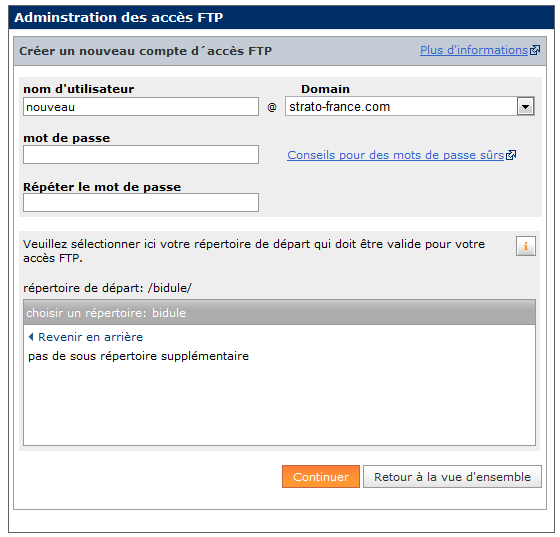Créer différents comptes FTP dans votre espace web
Vous avez la possibilité à partir d’un PowerWeb, dans votre espace client sécurisé, de créer plusieurs comptes d´accès FTP pour votre espace d'hébergement.
Vous pouvez ainsi autoriser certaines personnes ou des groupes spécifiques à accéder à votre serveur via FTP, dans le répertoire de votre choix.
Veuillez vous identifier dans votre espace client. Vous apercevrez sur le côté gauche un sous-menu. Veuillez cliquer sur les points Configuration
 FTP Management. Vous verrez ensuite dans la fenêtre principale du côté droit un aperçu des comptes FTP existants.
FTP Management. Vous verrez ensuite dans la fenêtre principale du côté droit un aperçu des comptes FTP existants. Dans l’aperçu vous sont affichés tous les comptes d’accès FTP que vous avez dans votre pack. Sous le Nom d’utilisateur vous verrez le nom avec lequel les utilisateurs s'identifieront. À côté, le répertoire de départ est le dossier dans lequel les utilisateurs du compte se connecteront. Les utilisateurs de cet accès FTP ne pourront pas remonter dans l'arborescence au-delà de ce répertoire de départ, mais ils pourront accéder à tous les sous-dossiers qui y sont contenus.
Si vous souhaitez créer un nouveau compte d’accès FTP, veuillez cliquer sur Créer un nouveau compte d’accès FTP.
En cliquant sur le lien modifier, vous accédez à une page vous permettant de modifier un compte existant.
Si vous souhaitez supprimer un compte, veuillez cocher la case lui correspondant. En cliquant sur Supprimer la sélection, vous supprimerez tous les comptes sélectionnés. Si vous souhaitez supprimer tous les comptes de l’aperçu, veuillez cocher la case « tous » et cliquez ensuite sur Supprimer la sélection.
 Remarque:
Remarque:
Le compte d’accès FTP «global» ne peut pas être supprimé. Il s’agit de votre compte FTP administrateur. Ce compte apparaîtra toujours en-haut de la page, dans une autre couleur que les autres comptes.
Créer un nouveau compte FTP
Les données suivantes sont nécessaires :
Si le nom indiqué existe déjà en tant que boîte email, on vous demandera si vous souhaiteriez utiliser les données existantes (nom d’utilisateur et mot de passe) pour le compte d´accès FTP. Si vous acceptez, le nom d’utilisateur et le mot de passe seront repris (p.ex. d’une boîte email) pour le compte d’accès FTP.
Si vous indiquez un alias qui est déjà lié à une boîte email, vous obtiendrez un message d´erreur. Ce nom d’utilisateur ne peut pas être utilisé pour un compte d’accès FTP.
Si vous souhaitez créer un nouveau compte d’accès FTP, veuillez cliquer sur Créer un nouveau compte d’accès FTP.
En cliquant sur le lien modifier, vous accédez à une page vous permettant de modifier un compte existant.
Si vous souhaitez supprimer un compte, veuillez cocher la case lui correspondant. En cliquant sur Supprimer la sélection, vous supprimerez tous les comptes sélectionnés. Si vous souhaitez supprimer tous les comptes de l’aperçu, veuillez cocher la case « tous » et cliquez ensuite sur Supprimer la sélection.
 Remarque:
Remarque:Le compte d’accès FTP «global» ne peut pas être supprimé. Il s’agit de votre compte FTP administrateur. Ce compte apparaîtra toujours en-haut de la page, dans une autre couleur que les autres comptes.
Créer un nouveau compte FTP
Les données suivantes sont nécessaires :
- Choisir un nom d´utilisateur
Le nom d’utilisateur pour le compte d’accès FTP est composé de plusieurs parties.- Nom
Pour éviter des malentendus ou des confusions avec des adresses email, on vous proposera le préfixe «ftp_».
Ce préfixe vous est indiqué pour permettre une meilleure compréhension, mais il peut être modifié ou supprimé. Vous pouvez librement choisir le nom d’utilisateur. Les caractères autorisés sont : «a – z», «A-Z», «0-9» et «_».
Le nom doit comporter au minimum 1 caractère, et 30 caractères au maximum. - Domaine
Le nom du domaine fait également partie du nom de l’utilisateur et peut être choisi parmi les domaines (ainsi que tous les sous-domaines) faisant partie de votre pack d´hébergement.
Vos domaines sont triés alphabétiquement.
- Nom
Si le nom indiqué existe déjà en tant que boîte email, on vous demandera si vous souhaiteriez utiliser les données existantes (nom d’utilisateur et mot de passe) pour le compte d´accès FTP. Si vous acceptez, le nom d’utilisateur et le mot de passe seront repris (p.ex. d’une boîte email) pour le compte d’accès FTP.
Si vous indiquez un alias qui est déjà lié à une boîte email, vous obtiendrez un message d´erreur. Ce nom d’utilisateur ne peut pas être utilisé pour un compte d’accès FTP.
- Nouveau mot de passe
Veuillez saisir le mot de passe prévu pour le compte d´accès. Les caractères autorisés sont les suivants: «a – z», «A-Z», «0-9» et «_» (6 caractères au minimum, 12 caractères au maximum). - Répéter le nouveau mot de passe
Le mot de passe indiqué lors de la répétition doit être identique à celui inscrit dans le premier champ. Veuillez faire attention aux majuscules et minuscules. - Définir le dossier de départ
Pour attribuer un dossier spécifique à un utilisateur ( et empêcher l’accès aux dossiers supérieurs ) vous devez faire un choix. Pour cela, veuillez cliquer sur le lien. Ensuite, veuillez sélectionner le dossier voulu.
Vous pouvez aussi choisir la racine « / » de votre site comme dossier de départ. Après avoir choisi le dossier voulu, cliquez sur sélectionner, afin d’ajouter ce dossier comme dossier de départ à votre compte FTP. Vous devrez éventuellement créer le dossier, par exemple en utilisant un logiciel FTP, avant de pouvoir le définir comme dossier de départ.
En cliquant sur Continuer vous créerez et activerez le compte d’accès FTP. Vous obtiendrez ensuite un aperçu avec les paramètres que vous avec indiqués.
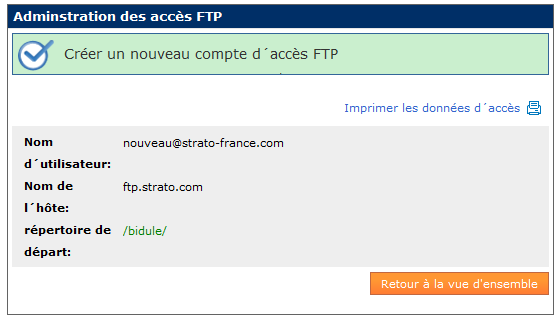
Modification d’un compte d’accès FTP existant
Sélectionnez le compte d’accès FTP et cliquez ensuite sur le bouton Changer. La modification sera prise en compte instantanément après la sauvegarde des données affichées dans le formulaire.
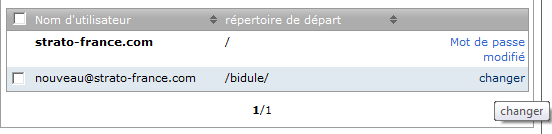
 Remarque
RemarqueLe nom de l’utilisateur, ainsi que le nom du domaine ne peuvent pas être modifiés. Si vous souhaitez quand même modifier ces données, vous devez créer un nouveau compte et supprimer l’ancien compte.
Aussitôt que vous avez terminé tous les paramétrages, vous pouvez vous connecter par FTP à votre espace web en utilisant les données du nouveau compte.
 Remarque
RemarqueDans votre client FTP, indiquez l’adresse ftp.strato.com comme nom d’hôte. La connexion à votre espace web sera donc possible même si vous avez créé une redirection en modifiant le A-Record du domaine.